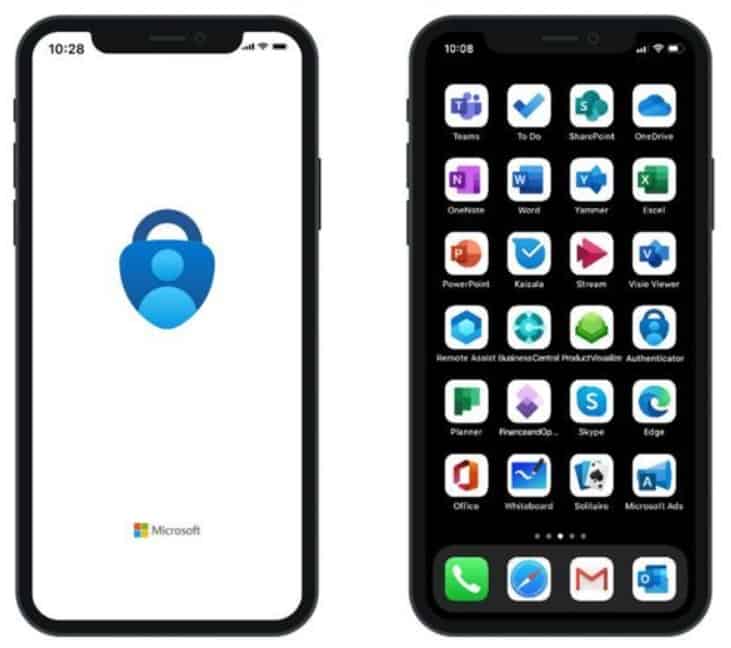Mit der Microsoft Authenticator-App können Sie jetzt Geschäfts-, Schul- oder Unikonten direkt in der App verwalten
2 Minute. lesen
Veröffentlicht am
Lesen Sie unsere Offenlegungsseite, um herauszufinden, wie Sie MSPoweruser dabei helfen können, das Redaktionsteam zu unterstützen Lesen Sie weiter
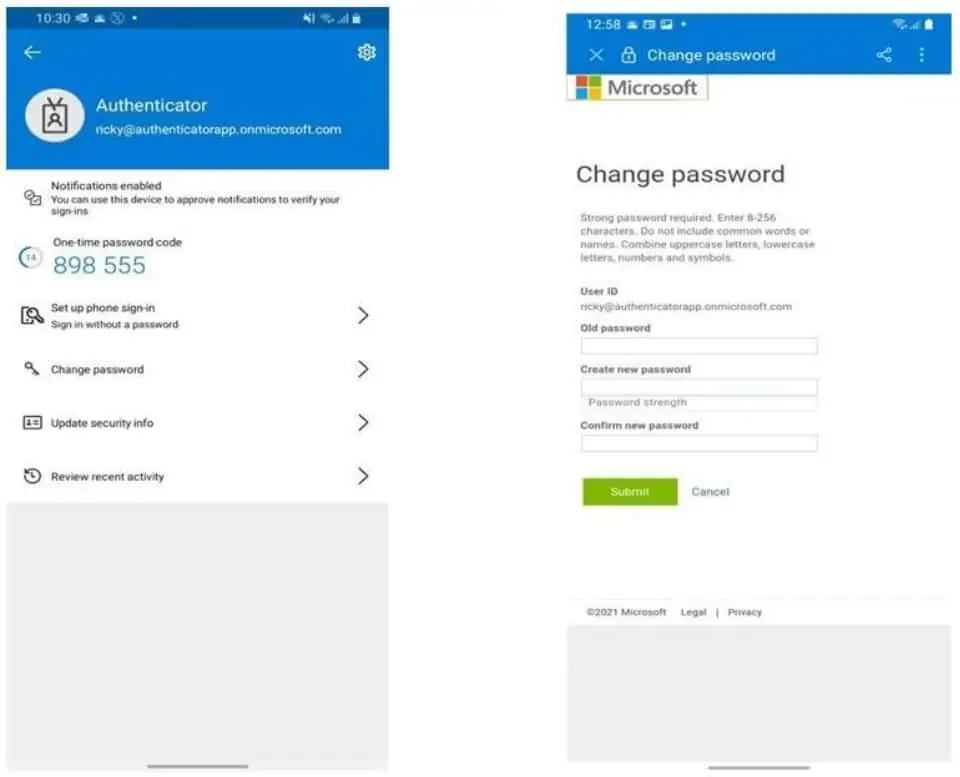
Microsoft hat gestern ein neues Update für die Microsoft Authenticator-App angekündigt, das die Kontoverwaltung aus der App heraus, ein neues Symbol und mehr ermöglicht. Lesen Sie unten mehr über die Funktionen im Detail.
Kontoverwaltung:
Mit der Microsoft Authenticator-App können Sie Ihr persönliches Microsoft-Konto bereits direkt in der App verwalten. Mit diesem neuen Update können jetzt sogar Geschäfts- oder Schulkonten innerhalb der App verwaltet werden.
- Tippen Sie in Microsoft Authenticator auf die Geschäfts- oder Schulkonten und klicken Sie auf die neue Option „Passwort ändern“, um Ihr Kontopasswort direkt in der App zu ändern.
- Sie können jetzt auch die Authentifizierungsmethoden Ihres Geschäfts-, Schul- oder Unikontos in Microsoft Authenticator verwalten. Tippen Sie in Authenticator auf das Konto und klicken Sie auf „Sicherheitsinformationen aktualisieren“.
- Sie können jetzt den Anmeldeverlauf Ihres Geschäfts-, Schul- oder Unikontos direkt in der Authenticator-App anzeigen und ungewöhnliche Aktivitäten melden. Um Ihren Anmeldeverlauf zu überprüfen, tippen Sie in Authenticator auf das Konto und klicken Sie auf „Letzte Aktivität überprüfen“.
Fügen Sie ganz einfach neue Konten hinzu:
Sie können jetzt ein neues Arbeits- oder Schulkonto hinzufügen, indem Sie sich direkt bei der Authenticator-App anmelden, ohne einen QR-Code von einem anderen Bildschirm scannen zu müssen. So können Sie ein neues Konto hinzufügen:
- Tippen Sie auf die Schaltfläche „Konto hinzufügen“ („+“ oben rechts bei iOS und „+ Konto hinzufügen“ bei Android).
- Tippen Sie auf „Arbeits- oder Schulkonto“.
- Tippen Sie auf „Anmelden“ und melden Sie sich mit Ihren Zugangsdaten an.
Neues Symbol:
Dieses Update enthält ein neues App-Symbol. Das neue Icon ist modern und folgt der breiteren Microsoft-Designsprache.
Quelle: Microsoft